无为清净楼资源网 Design By www.qnjia.com
抠图有很多种方法,但任何一种抠图方式都无法以一盖全,今天我们介绍Photoshop图层模式中的“颜色混合带”,这个工具很神奇,通过拉动滑块即可轻松完成难以处理的抠边操作。
本期使用的工具与技巧:混合颜色带、调色融合法、素材弥补法。
“混合颜色带”简介
 图1
图1
混合颜色带是一种特殊的蒙版,它调用容易,设置简单,但不能单独编辑,非常适合处理明暗变化非常大,边缘非常复杂的图像抠取。混合颜色带选项中,有两组滑块,分别是“本图层”和“下一图层”。例如我们调整“本图层”这组滑块,就会以当前图层的明暗为准来设置透明区域,调整“下一图层”,情况也如此。
实例操作:将“天空”准确移到照片上
草原上飘着美丽的云彩(图2),我们如果把这个天空换到前面那张图像中(图1),一定会为照片增色不少。在本例中,为了叙述方便,我们把带有人物和山景的图像称为山景图,把带有云彩和草原的图像称为天空图。

图1

图2
1.打开两张素材,用移动工具将天空图拉到山景图中,它会成为该图一个新的图层,并自动命名为“图层1”。按“5”将该图层不透明度设置为50%,按Ctrl T将素材自由变换,放到合适的位置(图3)。
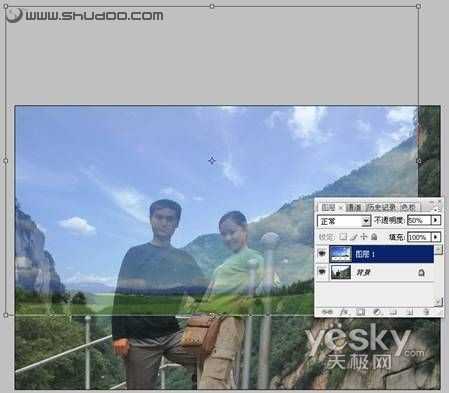
图3
小提示:我们把天空图放在上层,只要合成得当,在合成之后,视觉效果会感觉天空背景会在人物后面。其实这两个图层谁在上层都是可以的,学会了混合颜色带的技巧,都可进行融合。

图4
2.双击图4标示1处的图层缩略图,弹出图层样式对话框,在“混合选项→自定项”中设置混合颜色带。我们的目的是将山景图中后部的天空部分替换为天空图,让风景更加漂亮。
小提示:怎样实现上述效果呢?
我们只需要把图层1中部分像素变为透明就可以了。依据是下层的山景图。大家注意观察山景图,可以发现背景天空十分明亮,而人物和山峰则暗得多,混合颜色带正是利用图像的明暗差距来定义哪里为透明,哪里为不透明像素的。
别样抠图,选“透明色”是关键
在本例中,我们要将山景图中后面明亮的天空替换为天空图,因此我们要以山景图的明暗为参考,所以我们要用下一图层组中的滑块来定义天空图的透明区域。
1.拖动“下一图层”中黑色的滑块,将它向右侧拉动,可以发现天空图层立即有了变化,下部图层中最暗的黑色衣服部分、头发部分会首先显露出来,随着黑色滑块的拉动,越来越多的较暗图像会显露出来(图5标示2)。

图5
当我们拖动到一定程度时,可以发现山景图明亮的天空部分已经被换成了天空图。两图被合成在一起。

图6
2.这时在两图交界处出现了非常难看的白边。按下Alt键,用鼠标拖动刚才调整的黑色滑块,可以看到,它会被分拆为两个滑块,如图7标示3所示。同时画面上难看的白边会立即有所改善。随着拆分距离的加大,两图的融合边缘会变得非常柔和,有了透明过渡的效果,甚至于山景图中部分天空图像会淡淡地揉合到天空图中。
 图7
图7
小提示:这是因为我们把滑块拆分之后,定义了拆分滑块中间部分为从完全的不透明到完全的透明中间的过渡。合成的图层有了半透明过渡,自然就会使融合更完美。
3.单击“图像→调整→色阶”,对天空图层进行色阶调整(图8)。
 图8
图8
我们把天空调亮一些,与原来的天空亮度相似,两图的融合进一步改善,颜色过于鲜艳的天空也被修改过来。

图9
总结:本意是换天空,但是天空部分太小了,干脆把草原的一部分也放在图中,给人以山后就是草原的感觉,使草原也成为图像的一部分。使素材与合成图像之间的透视关系正确。在我们小区外有一家房地产商的广告,漂亮的小楼、平静的水面,颜色搭配很好,但是透视关系却有严重的错误,给人的感觉是,楼要倒到水里去啦!总的来说是一个失败的合成作品。因此在本例中,我们不能把仰视的云做在平视的图中,正确的透视关系是作品成败的关键因素。
本期使用的工具与技巧:混合颜色带、调色融合法、素材弥补法。
“混合颜色带”简介
 图1
图1混合颜色带是一种特殊的蒙版,它调用容易,设置简单,但不能单独编辑,非常适合处理明暗变化非常大,边缘非常复杂的图像抠取。混合颜色带选项中,有两组滑块,分别是“本图层”和“下一图层”。例如我们调整“本图层”这组滑块,就会以当前图层的明暗为准来设置透明区域,调整“下一图层”,情况也如此。
实例操作:将“天空”准确移到照片上
草原上飘着美丽的云彩(图2),我们如果把这个天空换到前面那张图像中(图1),一定会为照片增色不少。在本例中,为了叙述方便,我们把带有人物和山景的图像称为山景图,把带有云彩和草原的图像称为天空图。

图1

图2
1.打开两张素材,用移动工具将天空图拉到山景图中,它会成为该图一个新的图层,并自动命名为“图层1”。按“5”将该图层不透明度设置为50%,按Ctrl T将素材自由变换,放到合适的位置(图3)。
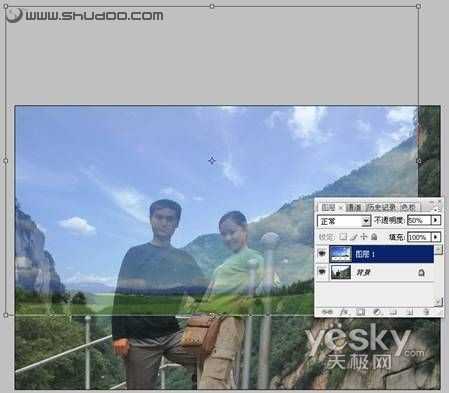
图3
小提示:我们把天空图放在上层,只要合成得当,在合成之后,视觉效果会感觉天空背景会在人物后面。其实这两个图层谁在上层都是可以的,学会了混合颜色带的技巧,都可进行融合。

图4
2.双击图4标示1处的图层缩略图,弹出图层样式对话框,在“混合选项→自定项”中设置混合颜色带。我们的目的是将山景图中后部的天空部分替换为天空图,让风景更加漂亮。
小提示:怎样实现上述效果呢?
我们只需要把图层1中部分像素变为透明就可以了。依据是下层的山景图。大家注意观察山景图,可以发现背景天空十分明亮,而人物和山峰则暗得多,混合颜色带正是利用图像的明暗差距来定义哪里为透明,哪里为不透明像素的。
别样抠图,选“透明色”是关键
在本例中,我们要将山景图中后面明亮的天空替换为天空图,因此我们要以山景图的明暗为参考,所以我们要用下一图层组中的滑块来定义天空图的透明区域。
1.拖动“下一图层”中黑色的滑块,将它向右侧拉动,可以发现天空图层立即有了变化,下部图层中最暗的黑色衣服部分、头发部分会首先显露出来,随着黑色滑块的拉动,越来越多的较暗图像会显露出来(图5标示2)。

图5
当我们拖动到一定程度时,可以发现山景图明亮的天空部分已经被换成了天空图。两图被合成在一起。

图6
2.这时在两图交界处出现了非常难看的白边。按下Alt键,用鼠标拖动刚才调整的黑色滑块,可以看到,它会被分拆为两个滑块,如图7标示3所示。同时画面上难看的白边会立即有所改善。随着拆分距离的加大,两图的融合边缘会变得非常柔和,有了透明过渡的效果,甚至于山景图中部分天空图像会淡淡地揉合到天空图中。
 图7
图7小提示:这是因为我们把滑块拆分之后,定义了拆分滑块中间部分为从完全的不透明到完全的透明中间的过渡。合成的图层有了半透明过渡,自然就会使融合更完美。
3.单击“图像→调整→色阶”,对天空图层进行色阶调整(图8)。
 图8
图8我们把天空调亮一些,与原来的天空亮度相似,两图的融合进一步改善,颜色过于鲜艳的天空也被修改过来。

图9
总结:本意是换天空,但是天空部分太小了,干脆把草原的一部分也放在图中,给人以山后就是草原的感觉,使草原也成为图像的一部分。使素材与合成图像之间的透视关系正确。在我们小区外有一家房地产商的广告,漂亮的小楼、平静的水面,颜色搭配很好,但是透视关系却有严重的错误,给人的感觉是,楼要倒到水里去啦!总的来说是一个失败的合成作品。因此在本例中,我们不能把仰视的云做在平视的图中,正确的透视关系是作品成败的关键因素。
无为清净楼资源网 Design By www.qnjia.com
广告合作:本站广告合作请联系QQ:858582 申请时备注:广告合作(否则不回)
免责声明:本站文章均来自网站采集或用户投稿,网站不提供任何软件下载或自行开发的软件! 如有用户或公司发现本站内容信息存在侵权行为,请邮件告知! 858582#qq.com
免责声明:本站文章均来自网站采集或用户投稿,网站不提供任何软件下载或自行开发的软件! 如有用户或公司发现本站内容信息存在侵权行为,请邮件告知! 858582#qq.com
无为清净楼资源网 Design By www.qnjia.com
暂无评论...
稳了!魔兽国服回归的3条重磅消息!官宣时间再确认!
昨天有一位朋友在大神群里分享,自己亚服账号被封号之后居然弹出了国服的封号信息对话框。
这里面让他访问的是一个国服的战网网址,com.cn和后面的zh都非常明白地表明这就是国服战网。
而他在复制这个网址并且进行登录之后,确实是网易的网址,也就是我们熟悉的停服之后国服发布的暴雪游戏产品运营到期开放退款的说明。这是一件比较奇怪的事情,因为以前都没有出现这样的情况,现在突然提示跳转到国服战网的网址,是不是说明了简体中文客户端已经开始进行更新了呢?
更新日志
2024年11月19日
2024年11月19日
- 好薇2024《兵哥哥》1:124K黄金母盘[WAV+CUE]
- 胡歌.2006-珍惜(EP)【步升大风】【FLAC分轨】
- 洪荣宏.2014-拼乎自己看【华特】【WAV+CUE】
- 伊能静.1999-从脆弱到勇敢1987-1996精选2CD【华纳】【WAV+CUE】
- 刘亮鹭《汽车DJ玩主》[WAV+CUE][1.1G]
- 张杰《最接近天堂的地方》天娱传媒[WAV+CUE][1.1G]
- 群星《2022年度发烧天碟》无损黑胶碟 2CD[WAV+CUE][1.4G]
- 罗文1983-罗文甄妮-射雕英雄传(纯银AMCD)[WAV+CUE]
- 群星《亚洲故事香港纯弦》雨果UPMAGCD2024[低速原抓WAV+CUE]
- 群星《经典咏流传》限量1:1母盘直刻[低速原抓WAV+CUE]
- 庾澄庆1993《老实情歌》福茂唱片[WAV+CUE][1G]
- 许巍《在别处》美卡首版[WAV+CUE][1G]
- 林子祥《单手拍掌》华纳香港版[WAV+CUE][1G]
- 郑秀文.1997-我们的主题曲【华纳】【WAV+CUE】
- 群星.2001-生命因爱动听电影原创音乐AVCD【MEDIA】【WAV+CUE】
